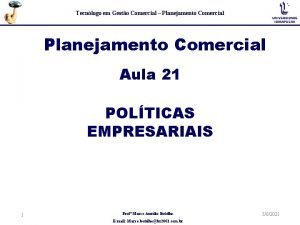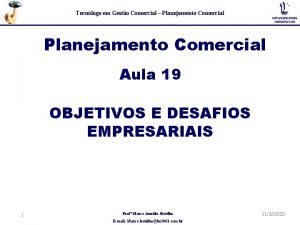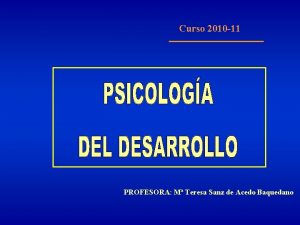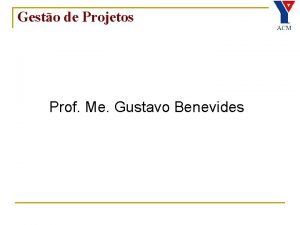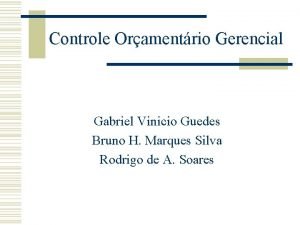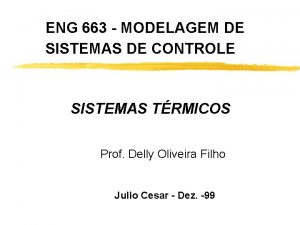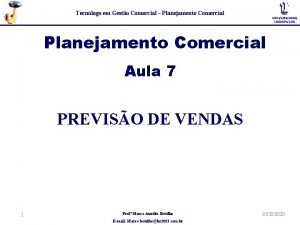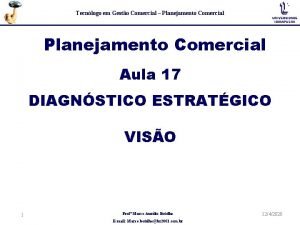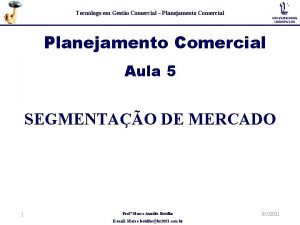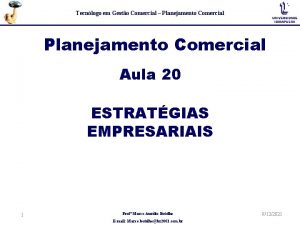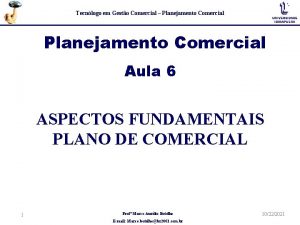Gesto Comercial MANUAL DO NOVO CONTROLE DE CAIXA

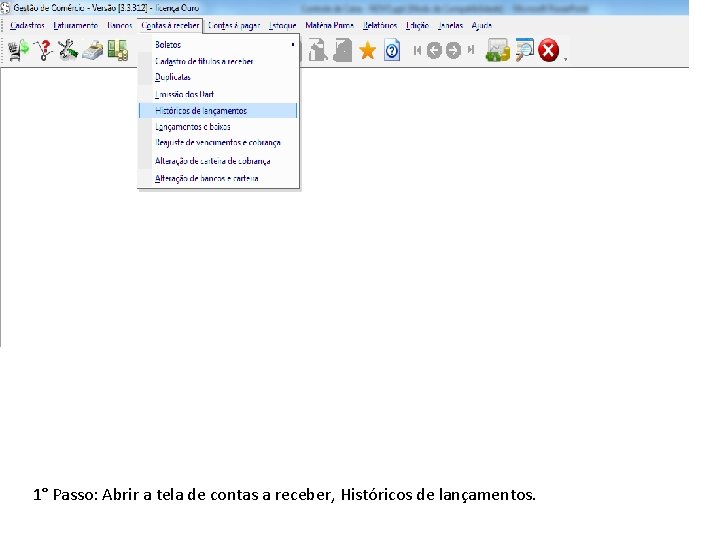
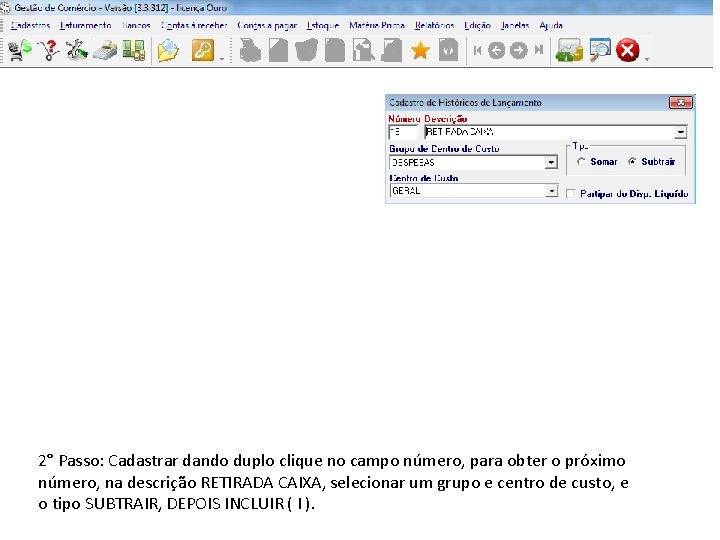
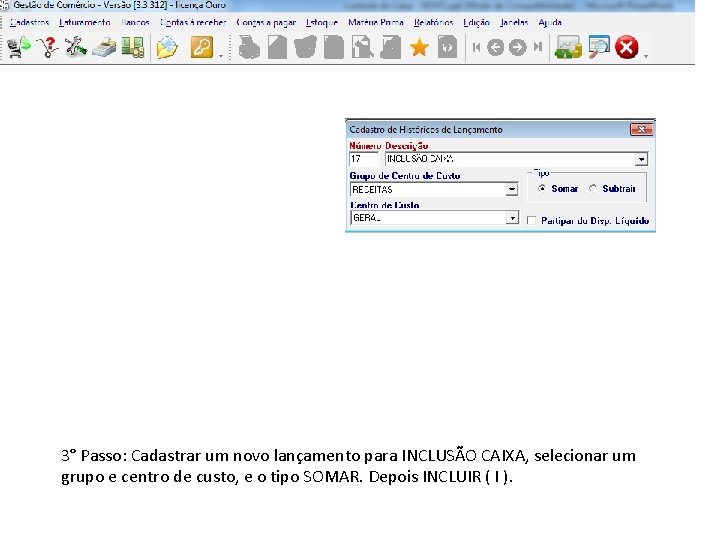
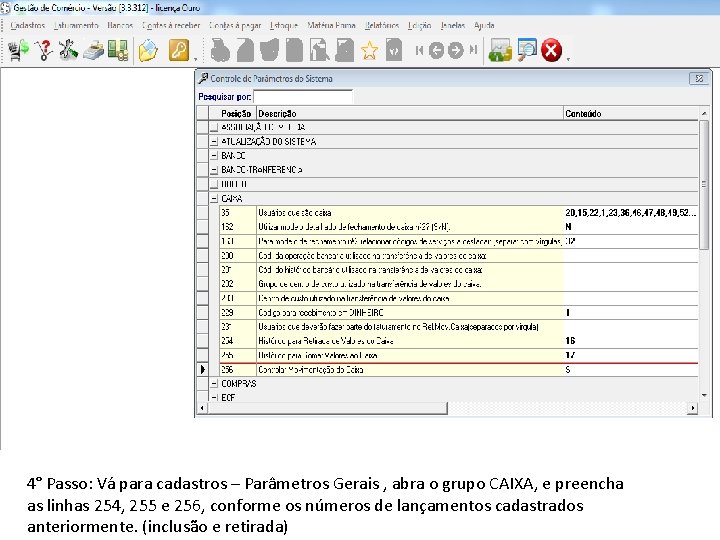
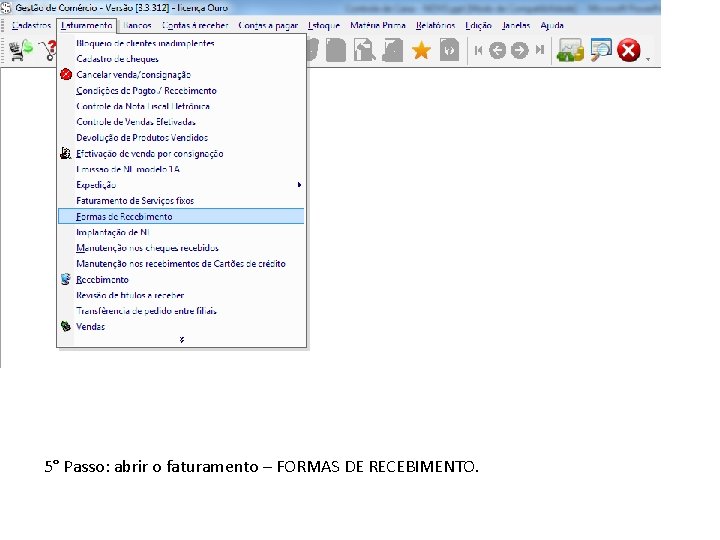
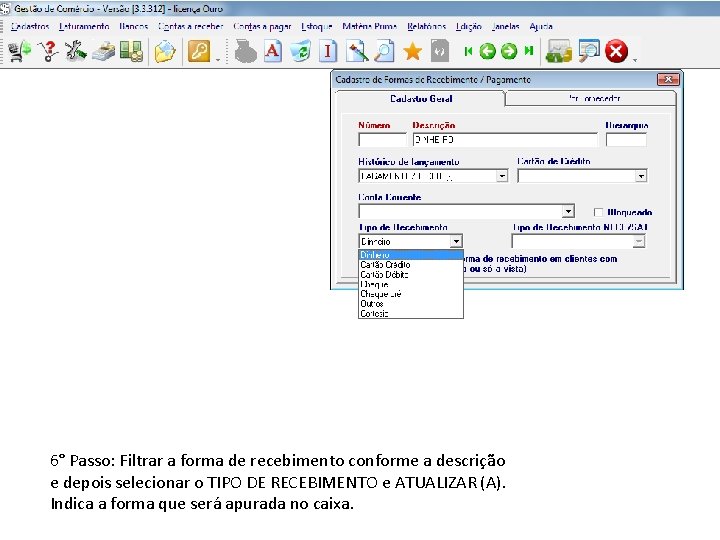
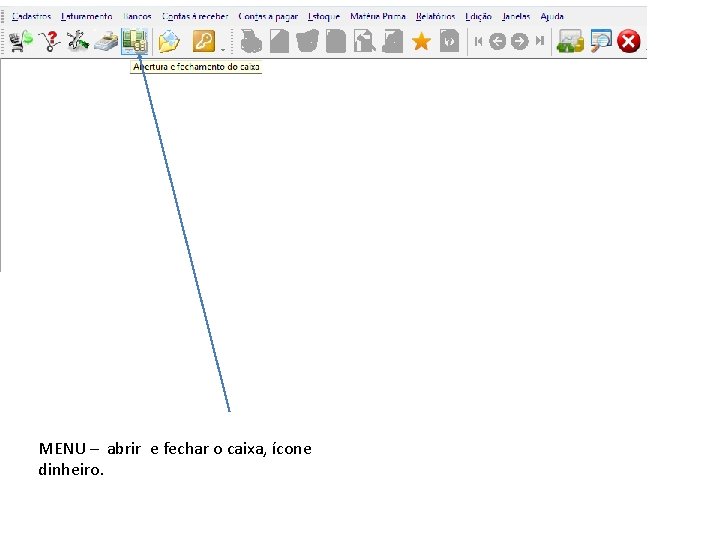
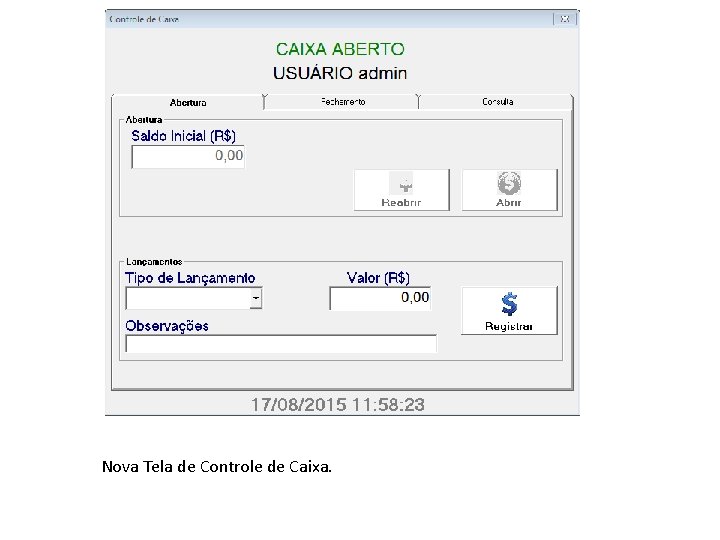
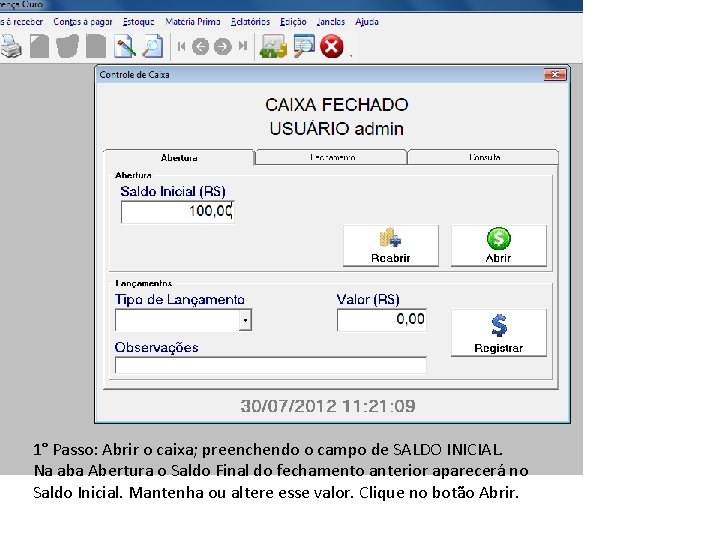
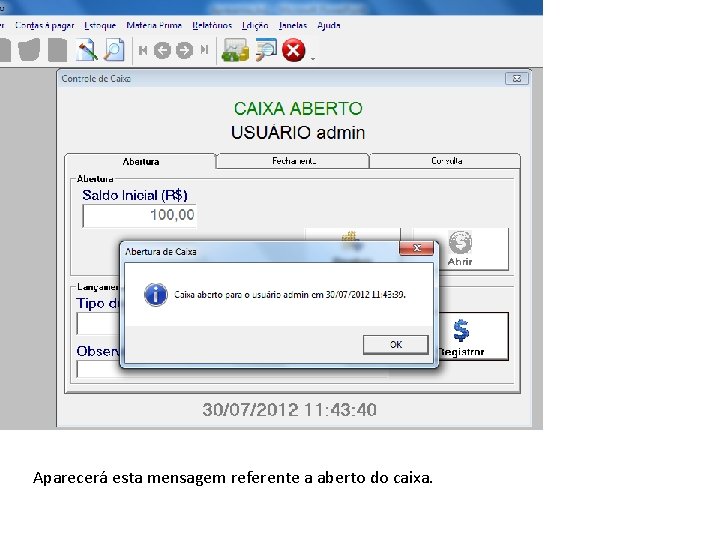
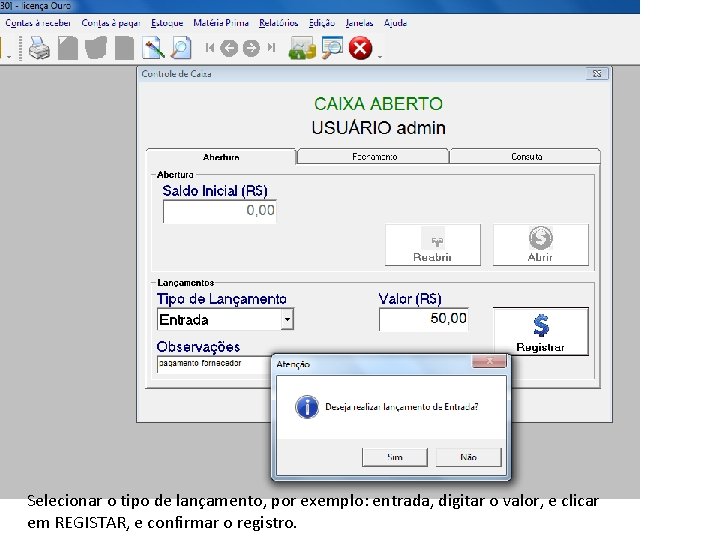
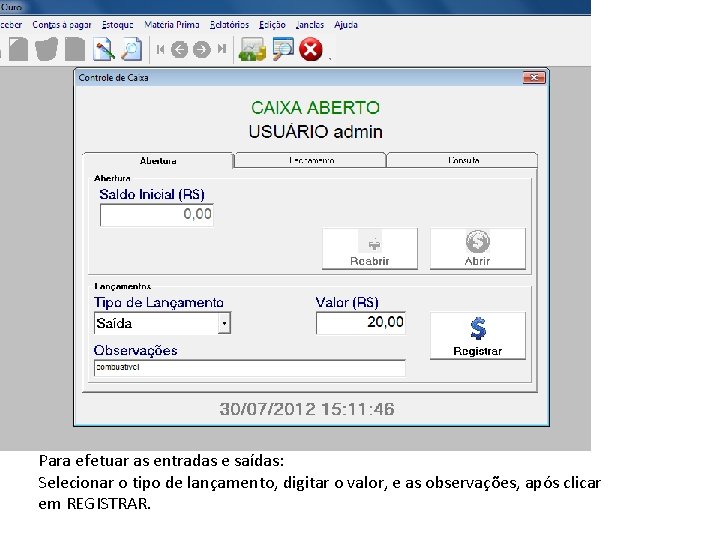
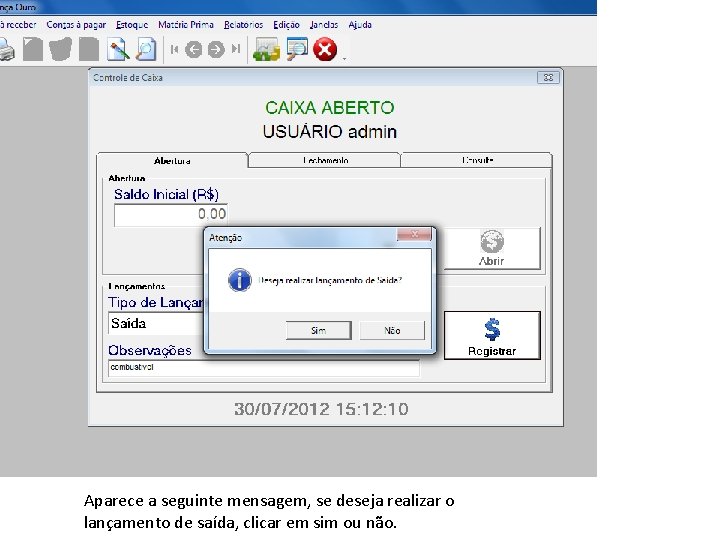
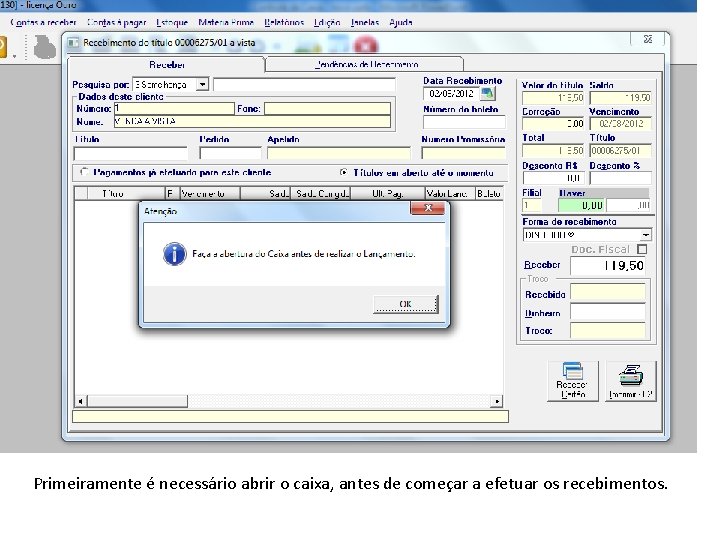
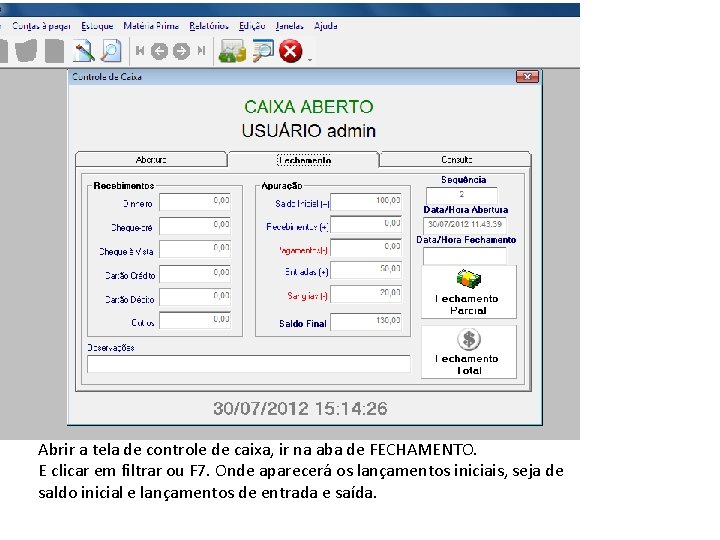
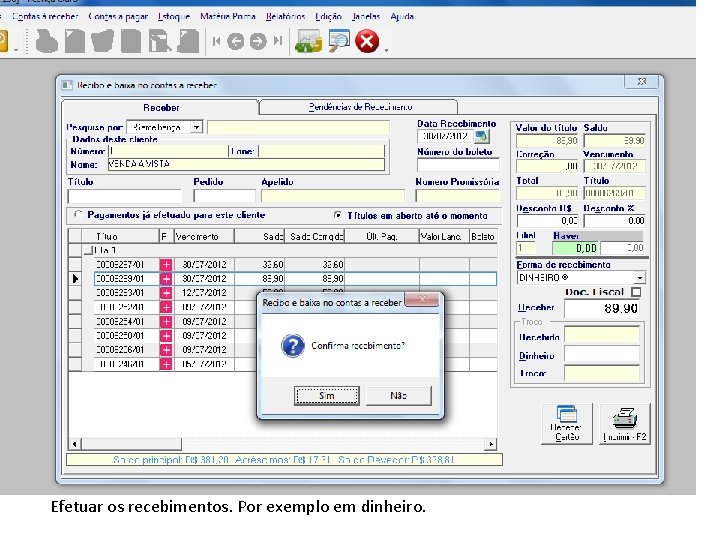
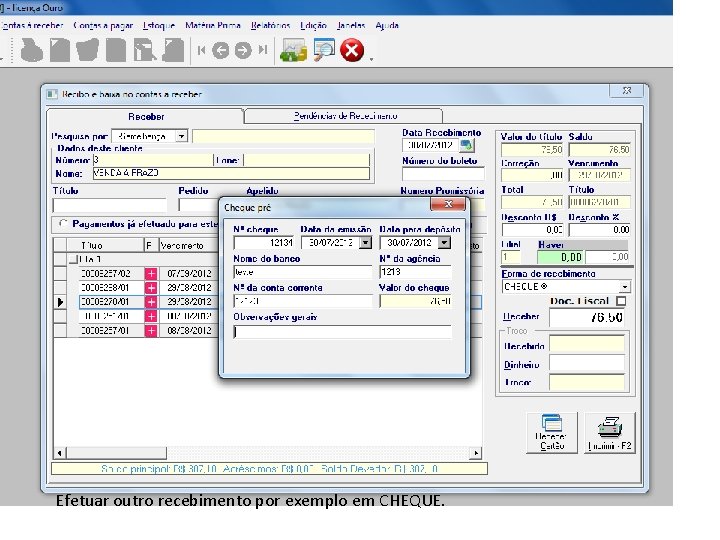
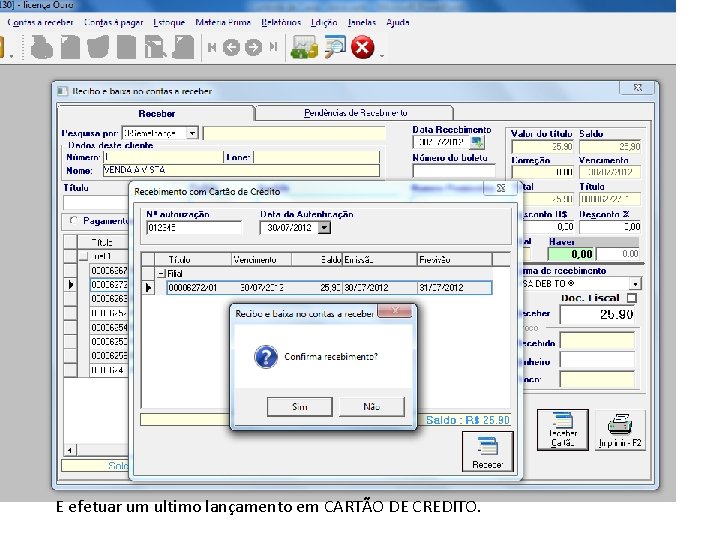
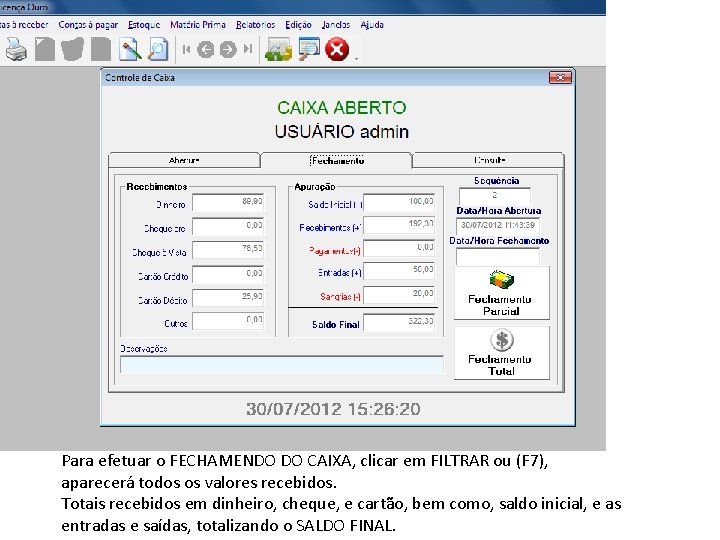
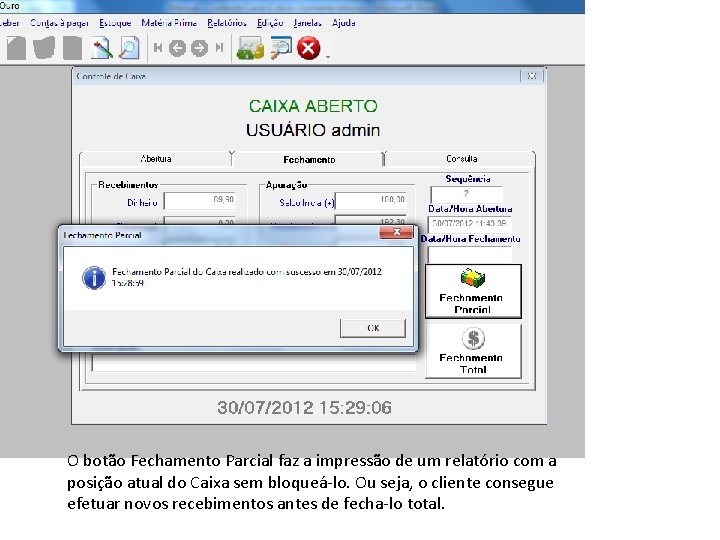
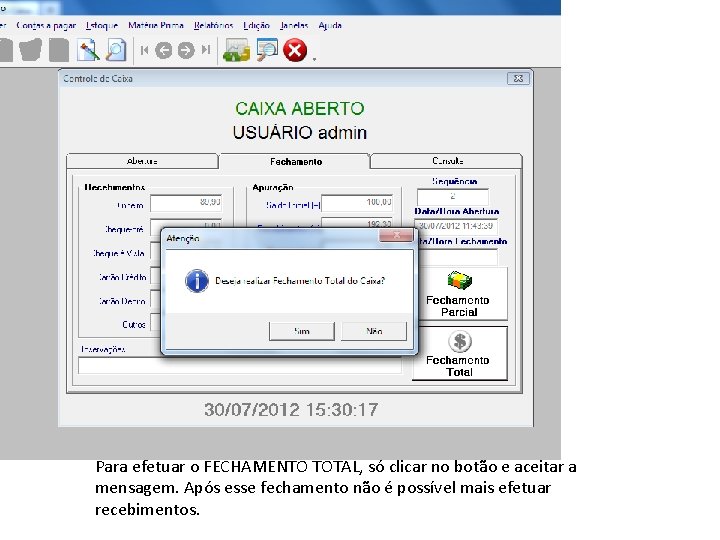
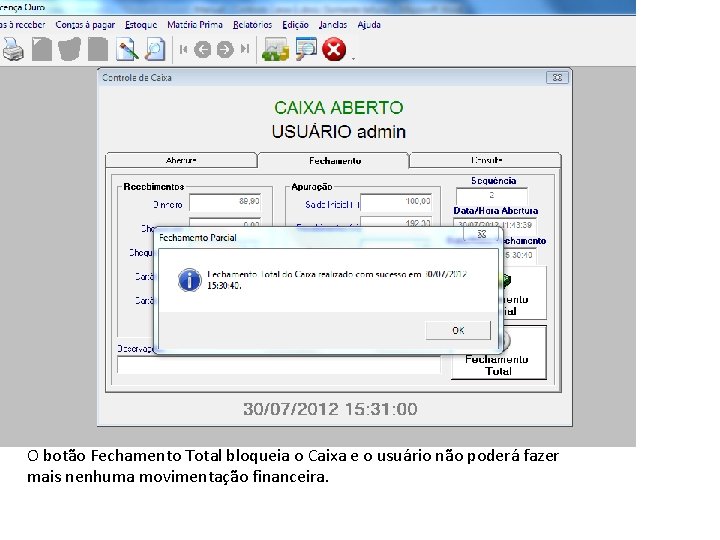
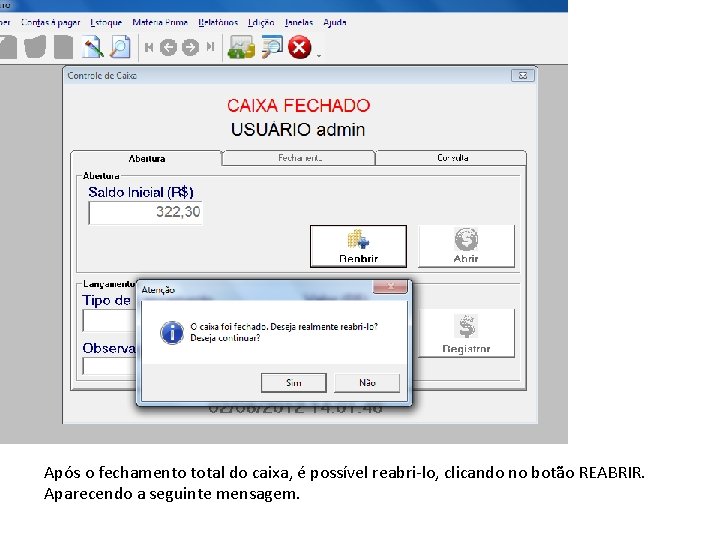
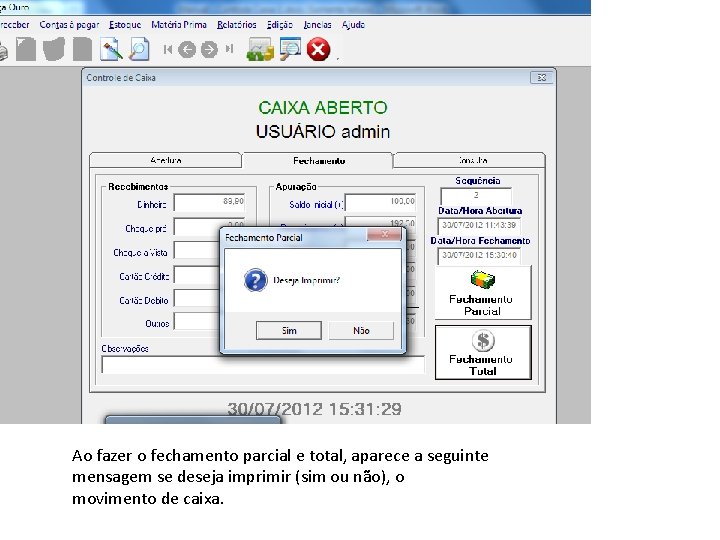
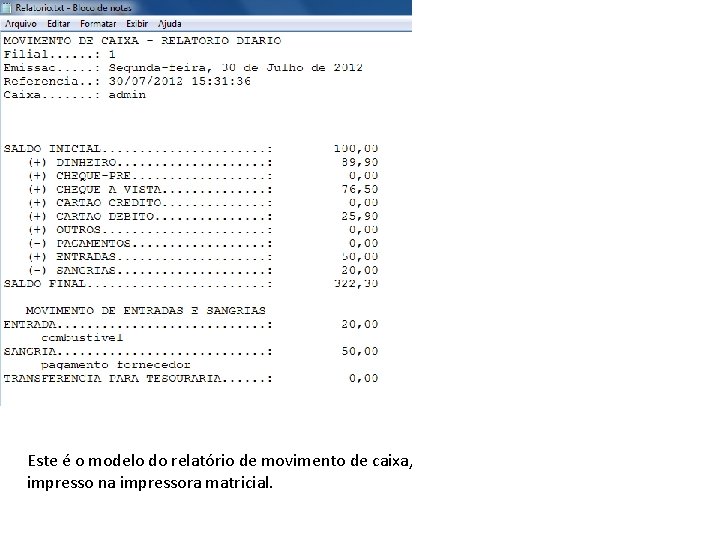
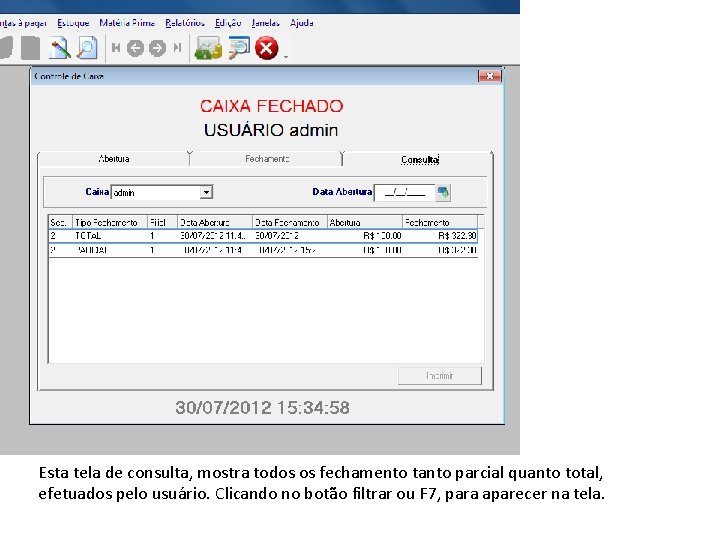
- Slides: 27

Gestão Comercial MANUAL DO NOVO CONTROLE DE CAIXA. Horussoft Sistemas – (14) 3264 3435 www. horussoft. com. br
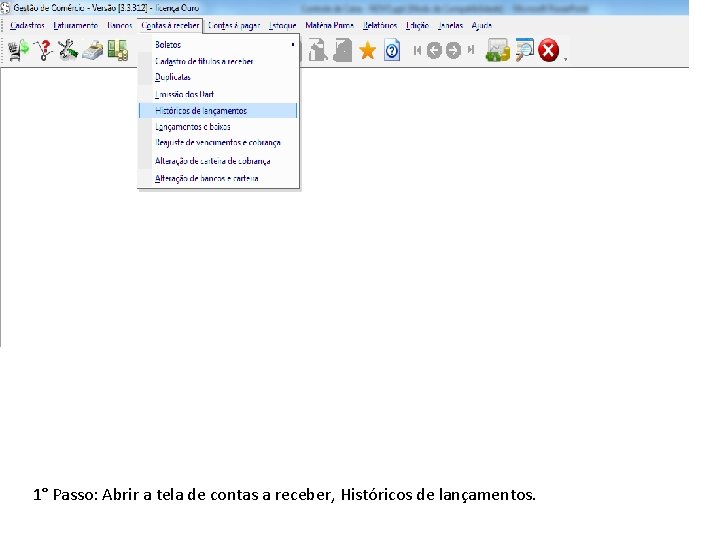
1° Passo: Abrir a tela de contas a receber, Históricos de lançamentos.
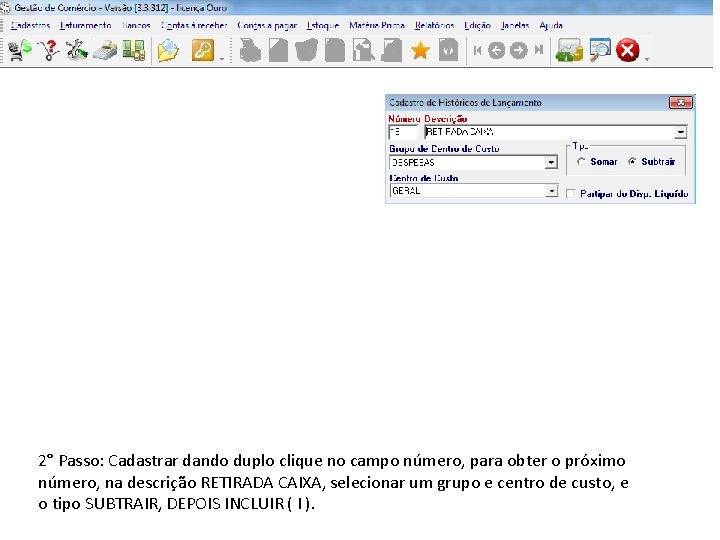
2° Passo: Cadastrar dando duplo clique no campo número, para obter o próximo número, na descrição RETIRADA CAIXA, selecionar um grupo e centro de custo, e o tipo SUBTRAIR, DEPOIS INCLUIR ( I ).
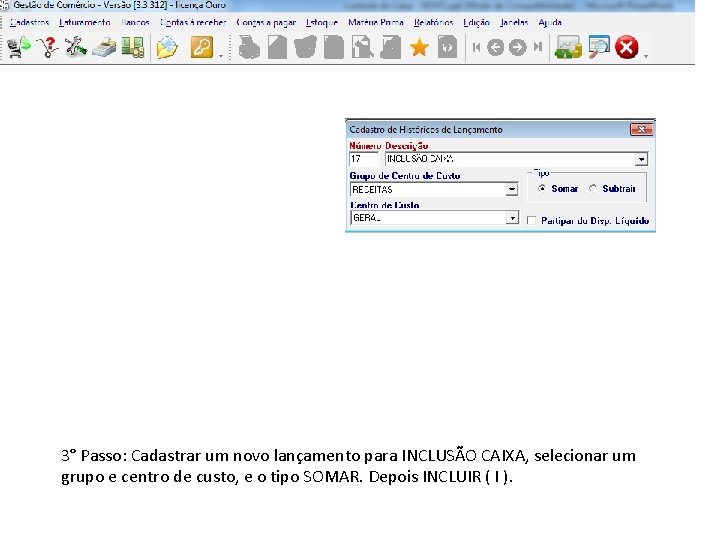
3° Passo: Cadastrar um novo lançamento para INCLUSÃO CAIXA, selecionar um grupo e centro de custo, e o tipo SOMAR. Depois INCLUIR ( I ).
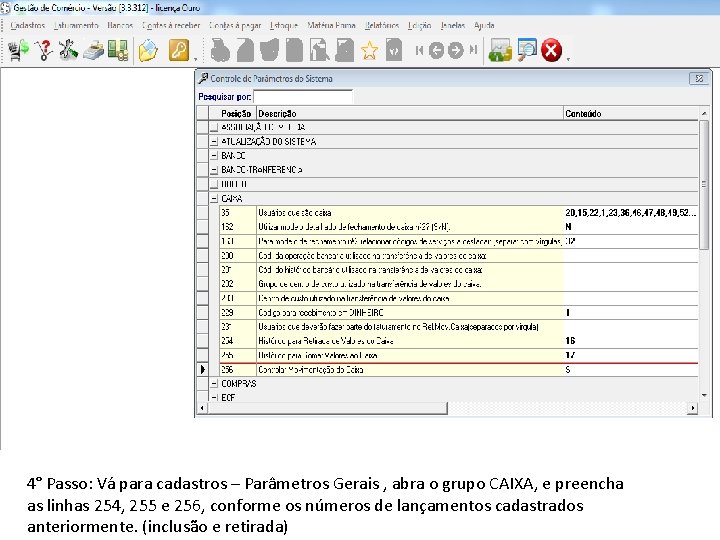
4° Passo: Vá para cadastros – Parâmetros Gerais , abra o grupo CAIXA, e preencha as linhas 254, 255 e 256, conforme os números de lançamentos cadastrados anteriormente. (inclusão e retirada)
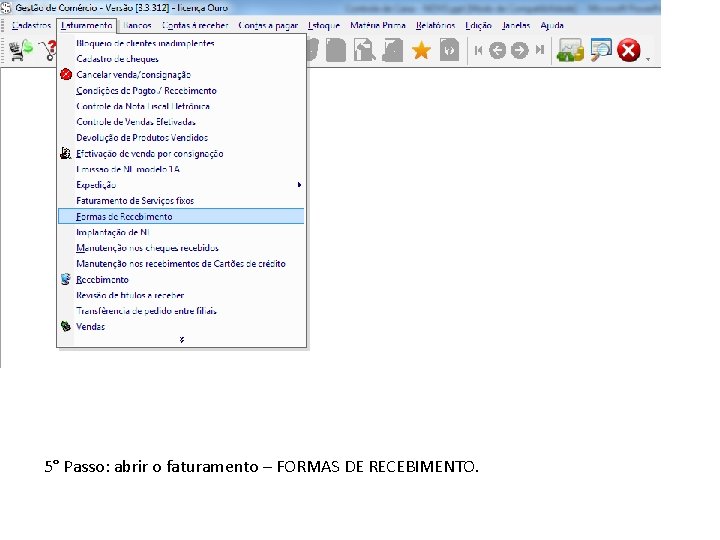
5° Passo: abrir o faturamento – FORMAS DE RECEBIMENTO.
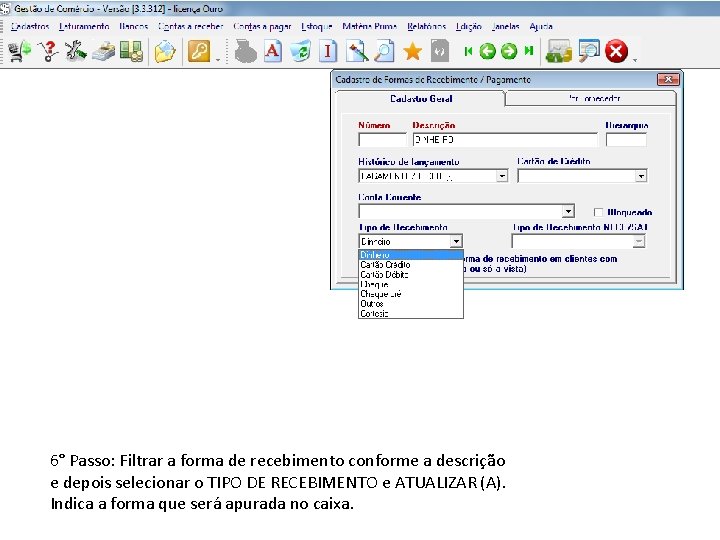
6° Passo: Filtrar a forma de recebimento conforme a descrição e depois selecionar o TIPO DE RECEBIMENTO e ATUALIZAR (A). Indica a forma que será apurada no caixa.
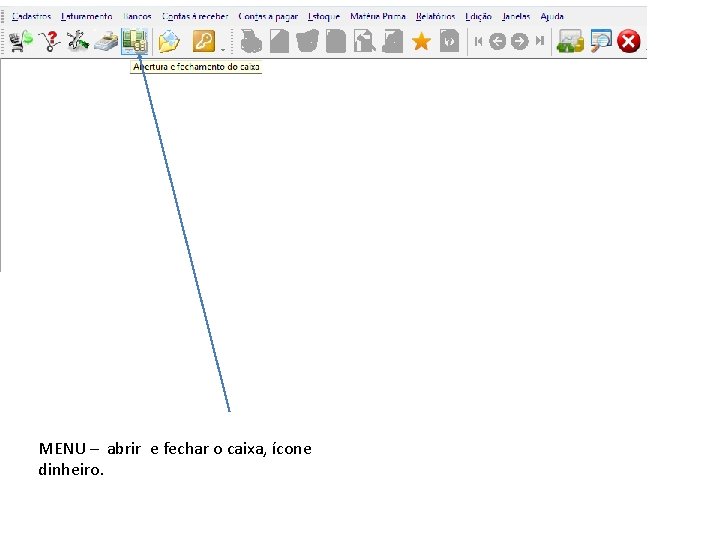
MENU – abrir e fechar o caixa, ícone dinheiro.
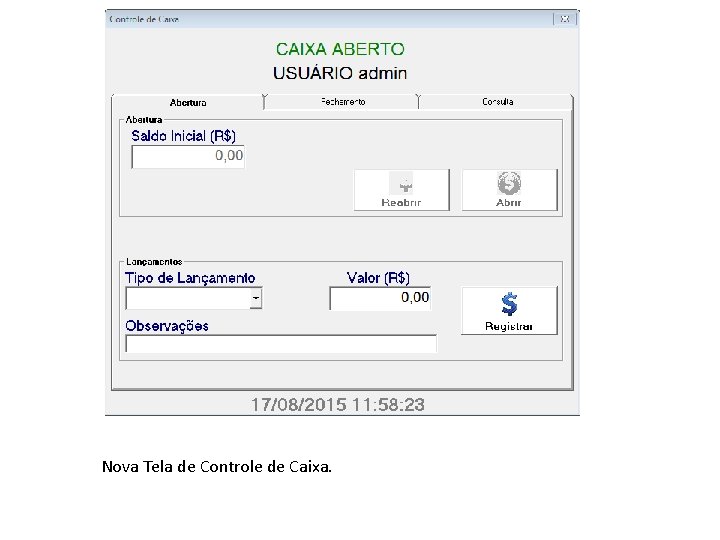
Nova Tela de Controle de Caixa.
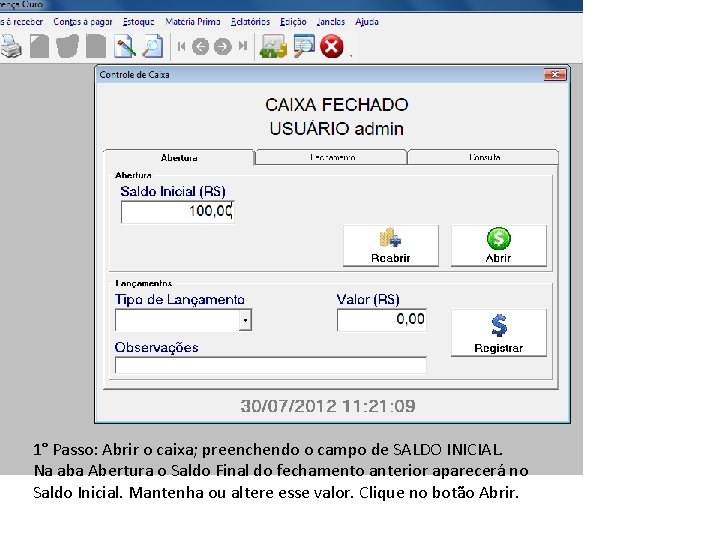
1° Passo: Abrir o caixa; preenchendo o campo de SALDO INICIAL. Na aba Abertura o Saldo Final do fechamento anterior aparecerá no Saldo Inicial. Mantenha ou altere esse valor. Clique no botão Abrir.
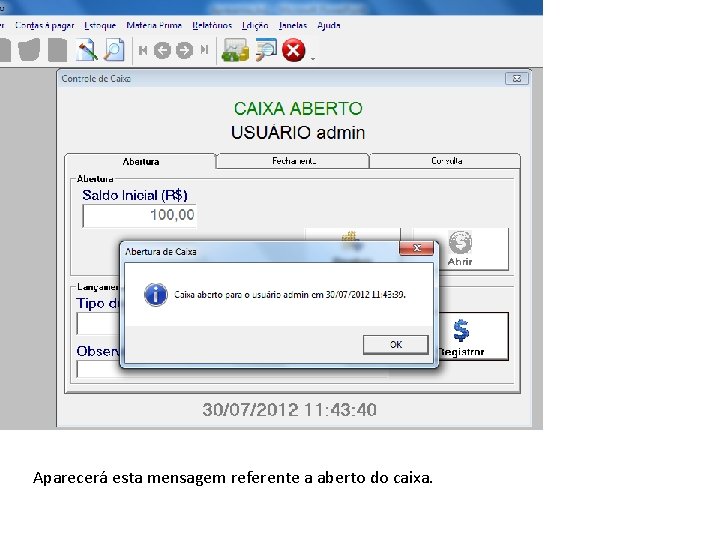
Aparecerá esta mensagem referente a aberto do caixa.
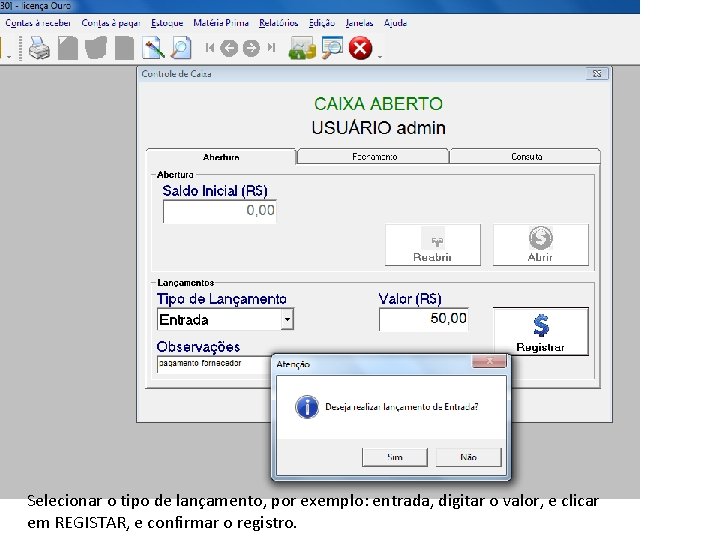
Selecionar o tipo de lançamento, por exemplo: entrada, digitar o valor, e clicar em REGISTAR, e confirmar o registro.
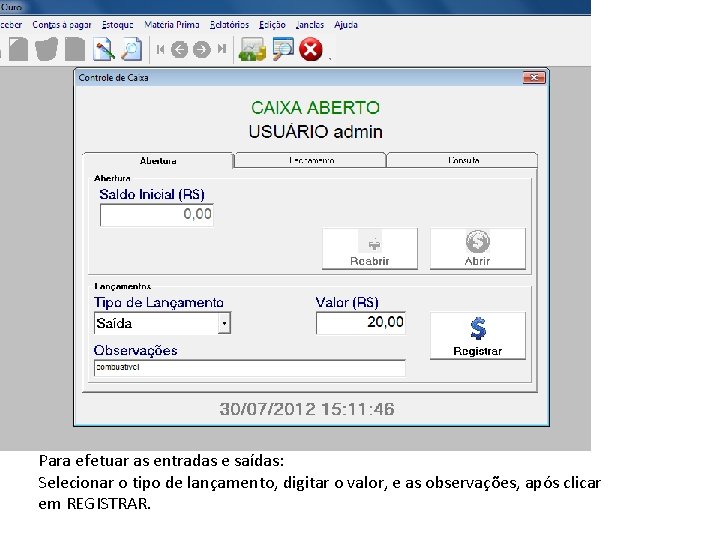
Para efetuar as entradas e saídas: Selecionar o tipo de lançamento, digitar o valor, e as observações, após clicar em REGISTRAR.
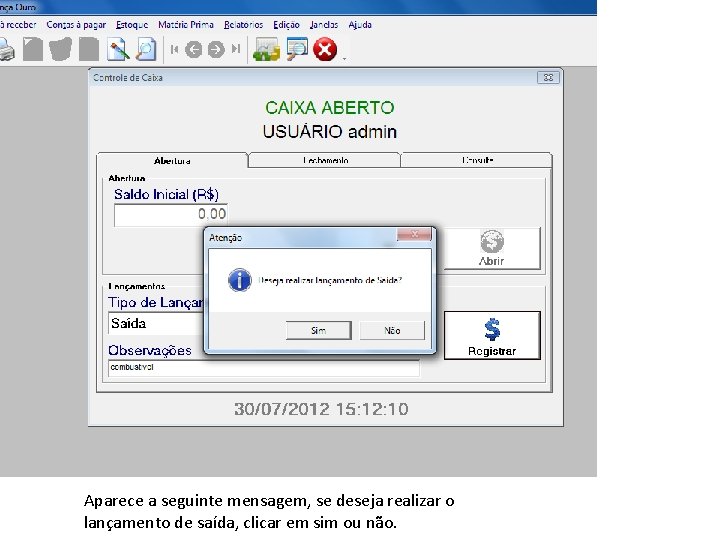
Aparece a seguinte mensagem, se deseja realizar o lançamento de saída, clicar em sim ou não.
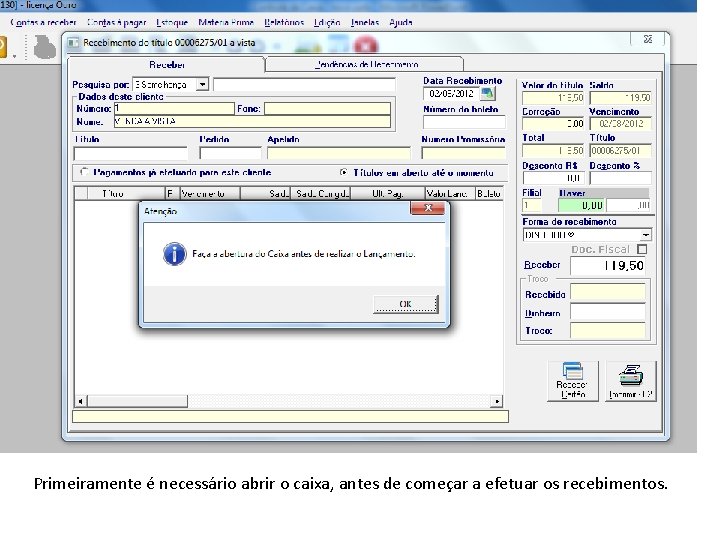
Primeiramente é necessário abrir o caixa, antes de começar a efetuar os recebimentos.
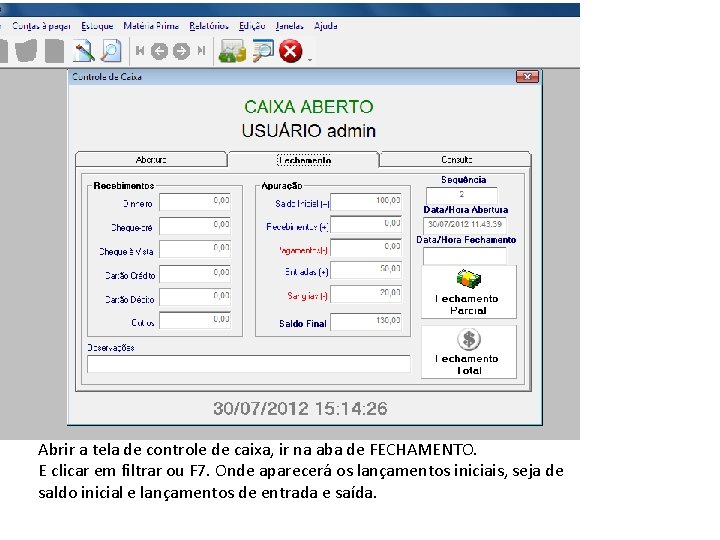
Abrir a tela de controle de caixa, ir na aba de FECHAMENTO. E clicar em filtrar ou F 7. Onde aparecerá os lançamentos iniciais, seja de saldo inicial e lançamentos de entrada e saída.
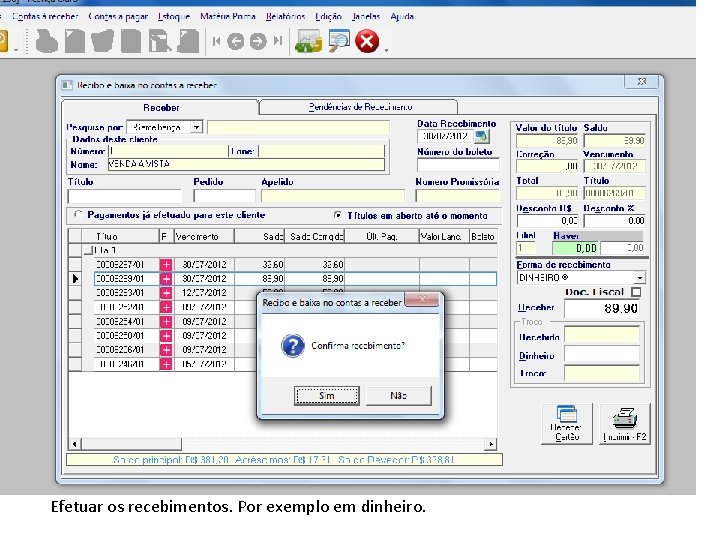
Efetuar os recebimentos. Por exemplo em dinheiro.
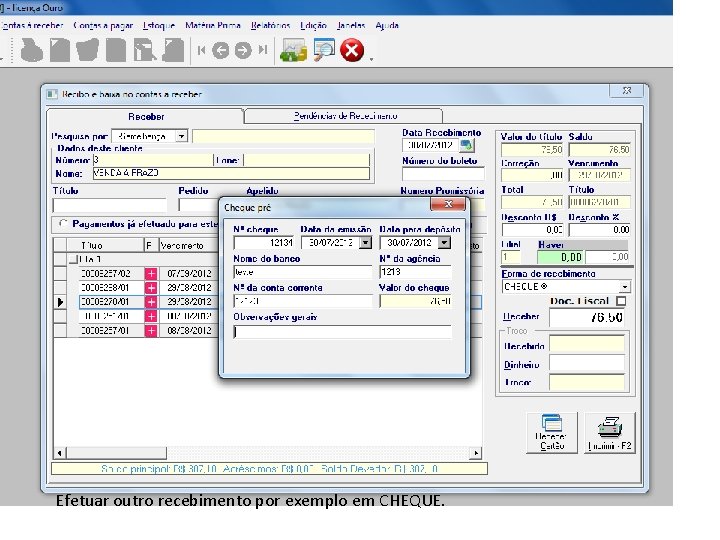
Efetuar outro recebimento por exemplo em CHEQUE.
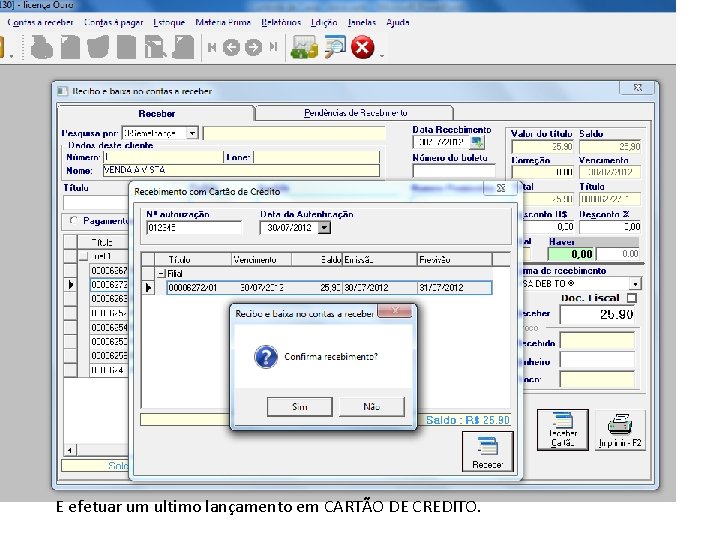
E efetuar um ultimo lançamento em CARTÃO DE CREDITO.
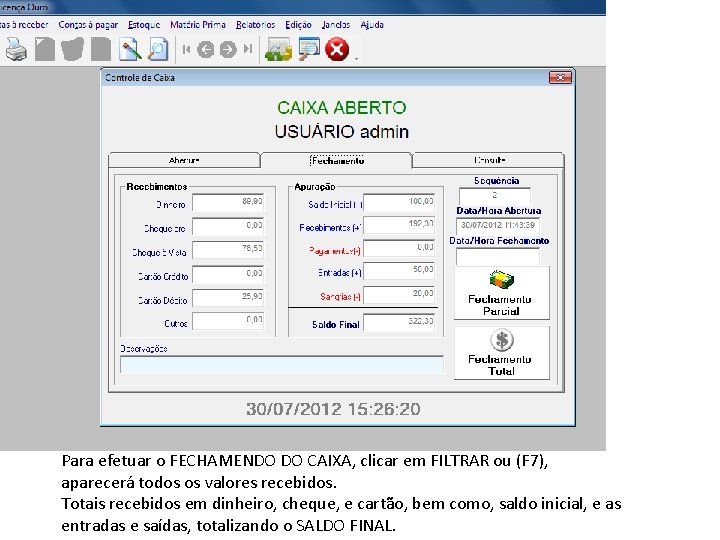
Para efetuar o FECHAMENDO DO CAIXA, clicar em FILTRAR ou (F 7), aparecerá todos os valores recebidos. Totais recebidos em dinheiro, cheque, e cartão, bem como, saldo inicial, e as entradas e saídas, totalizando o SALDO FINAL.
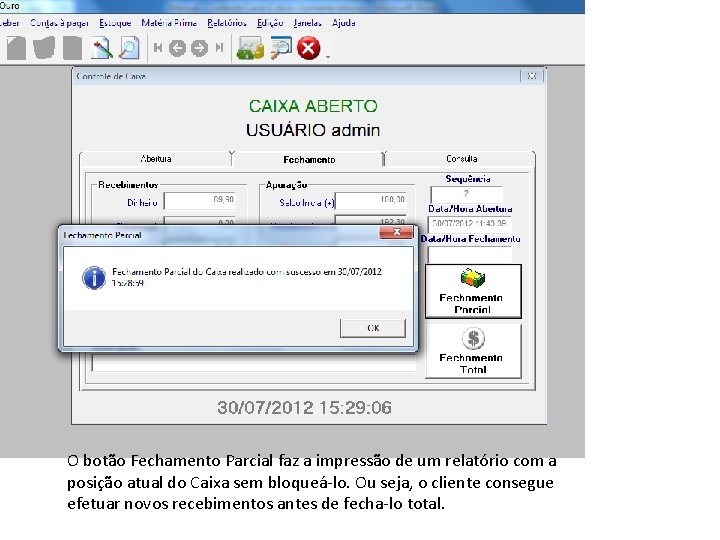
O botão Fechamento Parcial faz a impressão de um relatório com a posição atual do Caixa sem bloqueá-lo. Ou seja, o cliente consegue efetuar novos recebimentos antes de fecha-lo total.
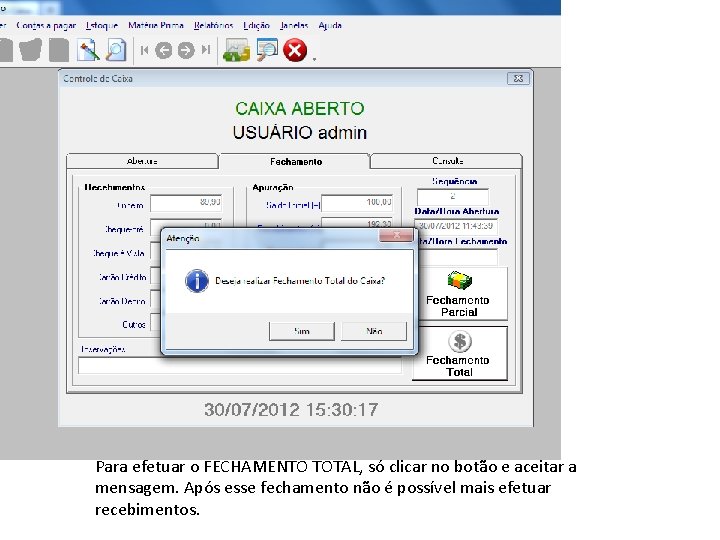
Para efetuar o FECHAMENTO TOTAL, só clicar no botão e aceitar a mensagem. Após esse fechamento não é possível mais efetuar recebimentos.
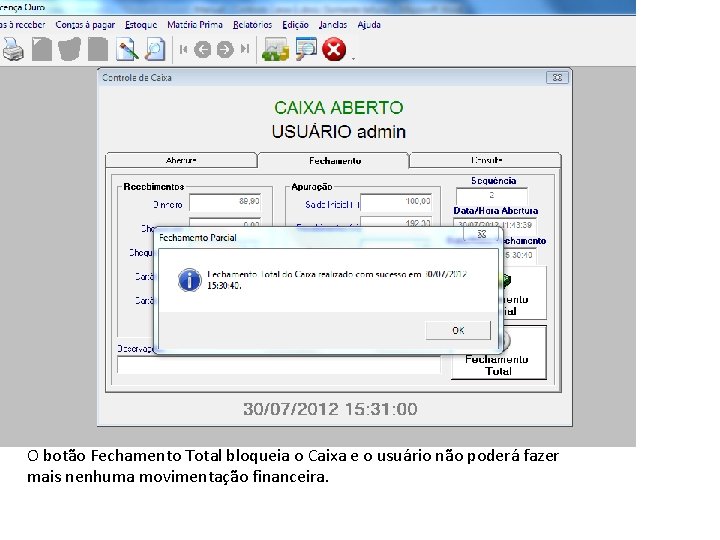
O botão Fechamento Total bloqueia o Caixa e o usuário não poderá fazer mais nenhuma movimentação financeira.
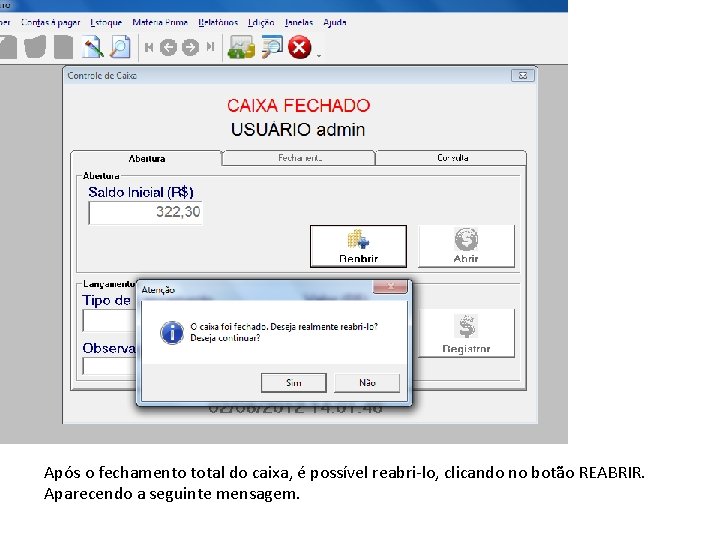
Após o fechamento total do caixa, é possível reabri-lo, clicando no botão REABRIR. Aparecendo a seguinte mensagem.
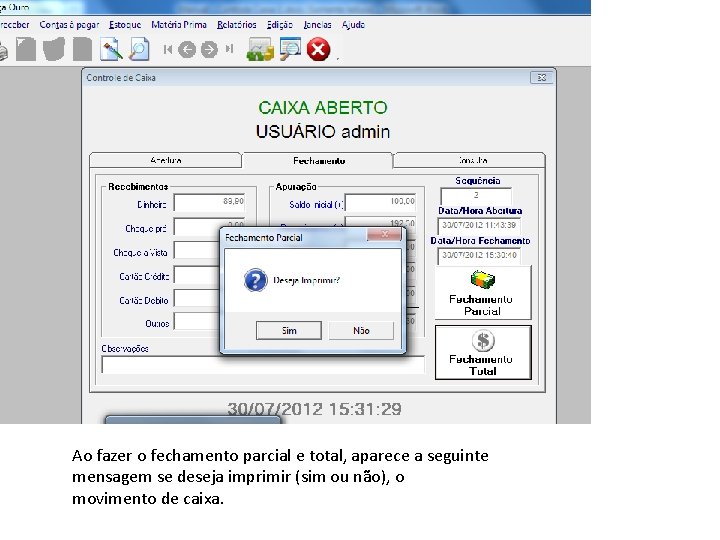
Ao fazer o fechamento parcial e total, aparece a seguinte mensagem se deseja imprimir (sim ou não), o movimento de caixa.
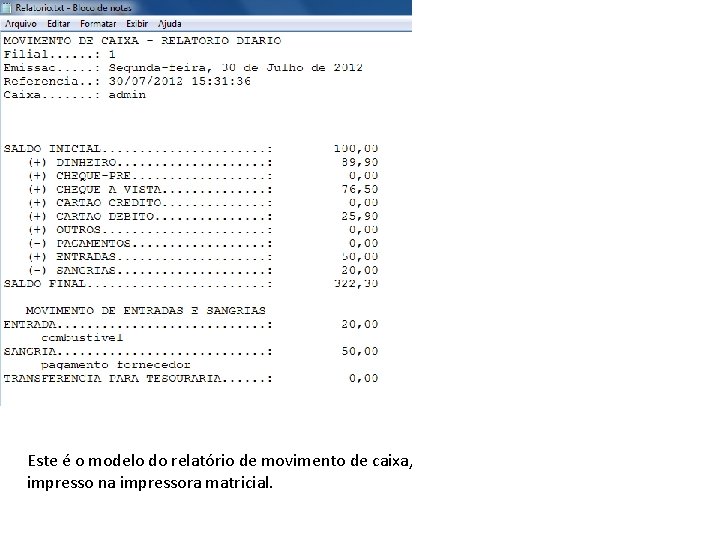
Este é o modelo do relatório de movimento de caixa, impresso na impressora matricial.
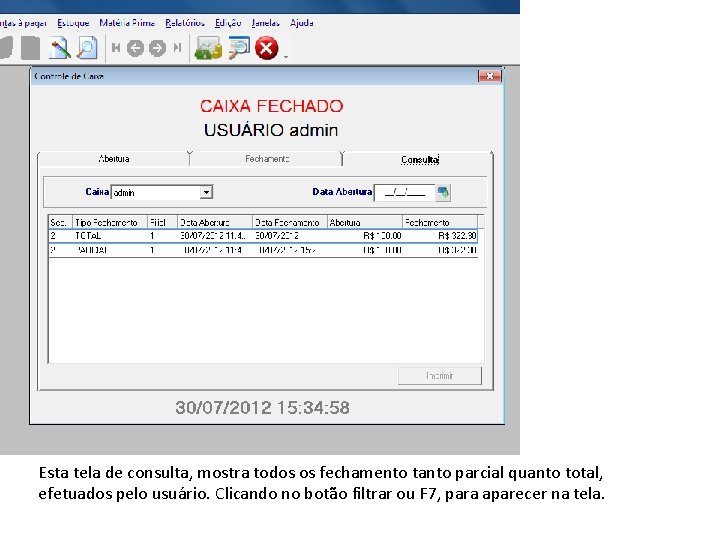
Esta tela de consulta, mostra todos os fechamento tanto parcial quanto total, efetuados pelo usuário. Clicando no botão filtrar ou F 7, para aparecer na tela.
 Gesto comercial
Gesto comercial Gesto comercial
Gesto comercial Gesto comercial
Gesto comercial Gesto comercial
Gesto comercial Gesto comercial
Gesto comercial Gesto comercial
Gesto comercial Gesto comercial
Gesto comercial Gesto comercial
Gesto comercial Intregamais.caixa
Intregamais.caixa Gesto protoimperativo
Gesto protoimperativo Gesto laboral
Gesto laboral Jaime gatica
Jaime gatica Filastrocca del piccolo gesto importante
Filastrocca del piccolo gesto importante Asseponto web
Asseponto web Derivados de gesto
Derivados de gesto Gestp/difs
Gestp/difs Proxemica
Proxemica Gesto cultural
Gesto cultural Gesto gustavo
Gesto gustavo Atribuições
Atribuições Controle orçamentário
Controle orçamentário Integration terrain non controlé
Integration terrain non controlé Un facteur rare
Un facteur rare Liste des produits soumis au contrôle technique
Liste des produits soumis au contrôle technique Effet de masse controle de gestion
Effet de masse controle de gestion Tipo de controle
Tipo de controle Modelagem
Modelagem Controle do desenvolvimento microbiano nos alimentos
Controle do desenvolvimento microbiano nos alimentos